介紹
Aiseesoft Screen Recorder中文綠色版是一款功能強大的螢幕錄影工具,能夠隨時對你的電腦螢幕進行錄影,介面簡潔、操作簡單,所有功能一目了然,一鍵式快速錄製,幫助使用者輕鬆捕捉自己所需的影片、影像,可用來製作影片教學、遊戲解說、線上課程等。作為功能強大的螢幕錄製軟體,Aiseesoft Screen Recorder 可讓您輕鬆錄製任何螢幕影片。 您可以使用它以全螢幕或自訂螢幕尺寸擷取影片、遊戲、網路研討會、講座、演示、視訊通話、會議、網路攝影機視訊等。捕獲螢幕時,您可以突出顯示遊標移動以使其易於追蹤。 此外,「藍光」即時高清視訊編碼技術可確保您具有出色的影像和聲音品質。 鎖定視窗擷取功能可讓您將錄製活動保持在某個視窗上。 這樣螢幕錄製就不會打擾到其他操作了。 捕獲的影片將保存在MP4,WMV,MOV,AVI,GIF,TS等中,以便輕鬆播放和分享。 Screen Recorder 是您能找到的最專業的錄音軟體。 它可以幫助您以高輸出視訊品質錄製影片。 在下文中,我們為您提供了使用Screen Recorder 錄製視訊/音訊的解決方案。
第1部分: 如何在電腦上錄製視頻
步驟 1 在您的電腦上免費下載、安裝並啟動Aiseesoft Screen Recorder。 使用我們從您收到的電子郵件地址和註冊碼進行註冊。

步驟 2 點選 錄影機 選項進入「錄影機」視窗。 在這裡,您可以錄製視訊和音訊。

步驟 3 在 錄影機 窗口,您可以選擇全螢幕或固定螢幕,如1920×1080、1280×720、854×480、1024×768、640×480。 您也可以點選 自訂 > 選擇地區/窗口 用遊標繪製記錄區域。
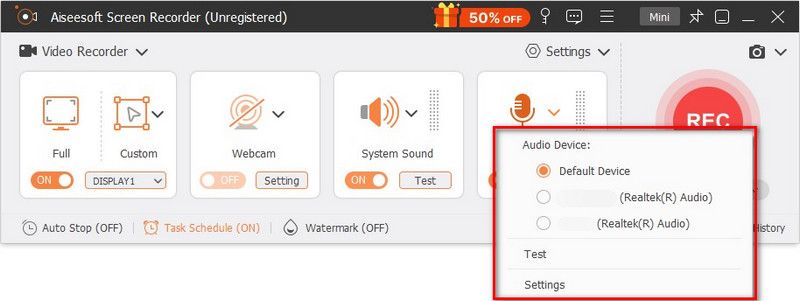
步驟 4 透過切換來選擇音訊來源 系統聲音 選項, 全向麥 選項,或兩者兼而有之。
對於錄製影片、音訊、講座,您只能保留 系統聲音 選項。 要錄製遊戲、網路研討會、會議或視訊教程,您可能需要打開 系統聲音 選項和 全向麥 在相同的時間。
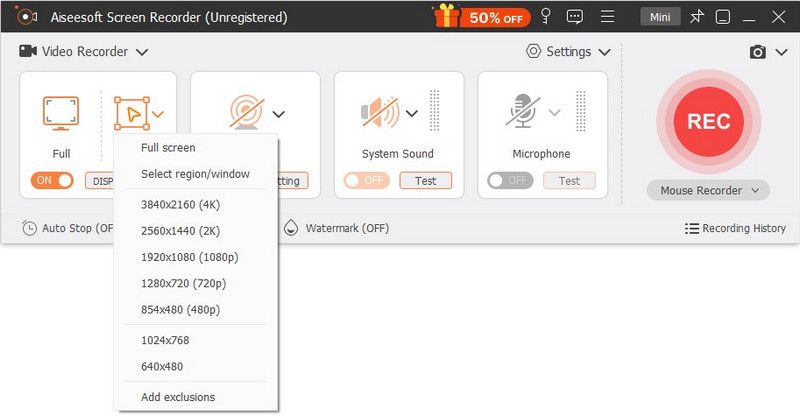
此外,當您開啟麥克風音訊記錄時,其旁邊的下拉式選單可讓您啟用 麥克風噪音消除 和 麥克風增強。 它還可以讓您更改麥克風來源並選擇其他麥克風進行錄音。
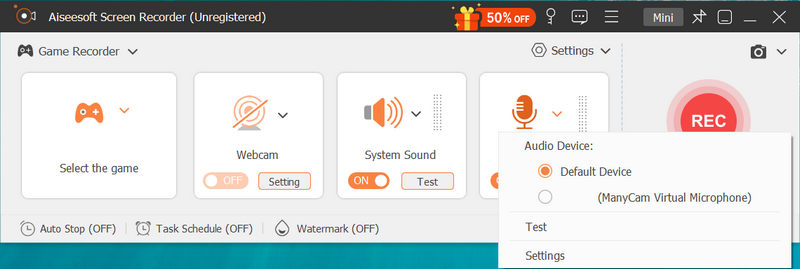
當您要錄製電腦揚聲器音訊時,它旁邊的下拉選項可讓您變更聲音來源,開啟音量混合器以調整其他應用程式的音量並檢查聲音。
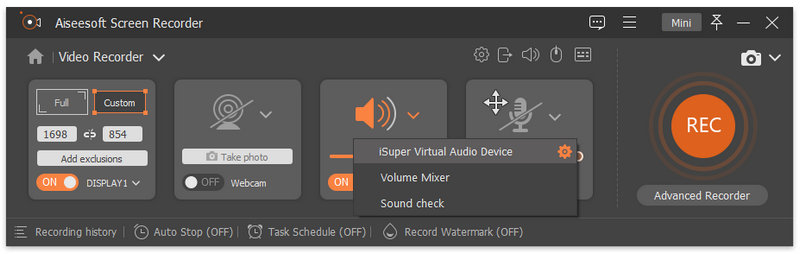
步驟 5 在錄製期間,您可以編輯視頻並將文本,線條,箭頭和特定標籤添加到捕獲的視頻。
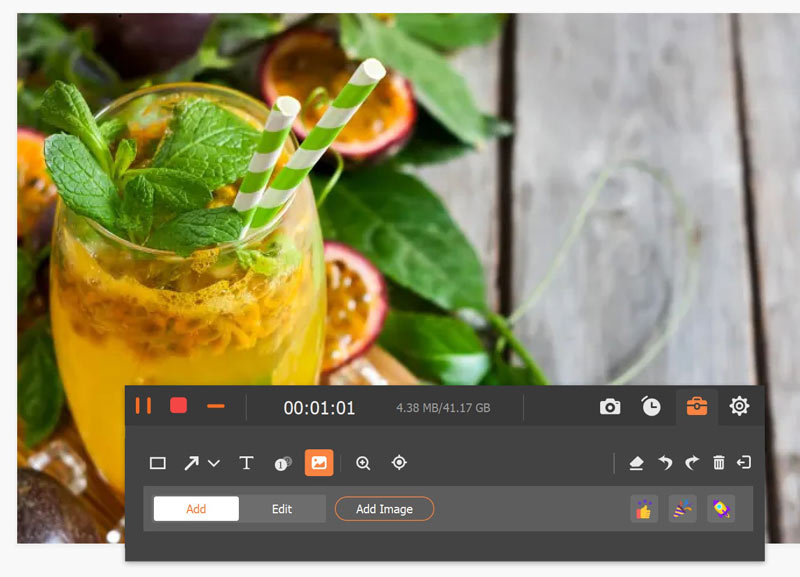
步驟 6 點選 REC 按鈕開始在電腦上進行螢幕錄製。 錄製後,您可以單擊 Stop 停止 按鈕預覽錄製的視頻,然後單擊 儲存 按鈕將錄音儲存到電腦。
備註:您的所有影片或音訊記錄都保存在「記錄歷史」清單中。 您可以點選 記錄歷史 在底部查看,編輯或刪除它們。
第2部分: 如何在電腦上錄製音頻
步驟 1 在電腦上執行螢幕錄影機,然後按一下 錄音機 進入錄音介面。

步驟 2 根據您的需求設定從系統聲音或麥克風聲音錄製音訊。 如果您只想捕捉自己的聲音,可以打開麥克風選項並停用系統聲音。 如果您想捕捉電腦的聲音以及您的聲音,則需要同時啟用麥克風和系統聲音。

從麥克風錄製音訊時,請勿忘記選中 麥克風噪音消除 和 麥克風增強,可以減少視訊雜訊並放大音頻,以在錄製時停止音頻迴聲。
如果您有兩個以上的麥克風源,只需選擇 改變麥克風來源” 選擇要錄製的。
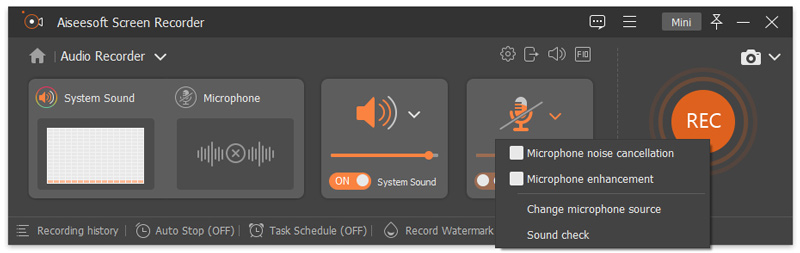
揚聲器旁的下拉選項可讓您變更錄製的聲音來源。 此外,您可以點擊 容量混合器 在錄製時將揚聲器音訊調整為單獨的音訊應用程式。

此處的“聲音檢查”選項將提示您進入 音訊設定。

您可以拖曳滑桿將音量調整為適當的值。
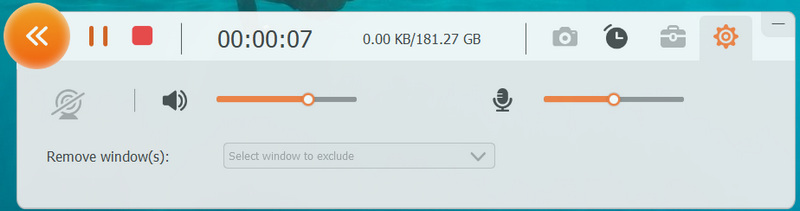
步驟 3 錄音完成後,按一下 Stop 停止 按鈕,您將進入「預覽」視窗。 然後點擊 儲存 按鈕將錄音儲存到電腦。

第3部分: 如何在電腦上錄製遊戲過程
步驟 1 首先,啟動您想要錄製的遊戲。 運行Aiseesoft Screen Recorder 並選擇 遊戲記錄器 捕捉您的遊戲玩法。
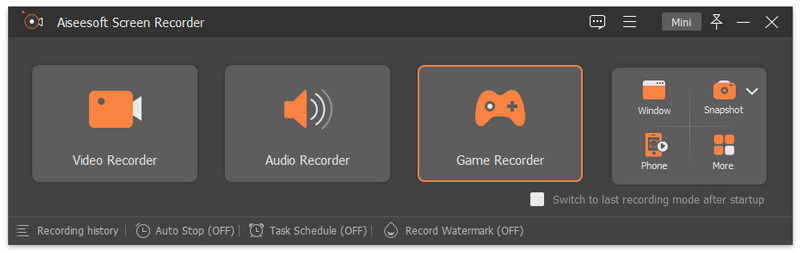
步驟 2 在遊戲記錄器視窗中,轉到 選擇遊戲 面板,然後按一下向下箭頭按鈕從清單中勾選您正在執行的遊戲。 錄製區域取決於遊戲視窗的大小。
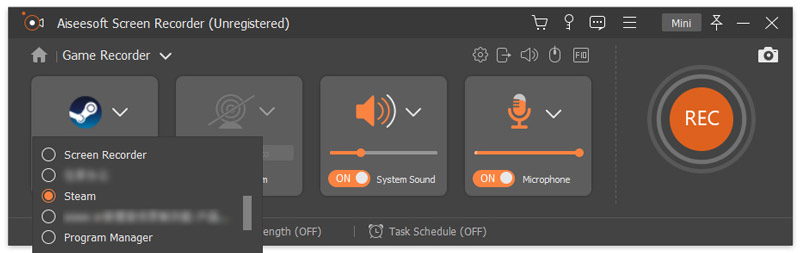
步驟 3 如果您需要捕捉自己的反應,建議您打開 網路攝影機 選項。 之後,您可以開啟 系統聲音,麥克風 或在必要時兩者兼而有之。
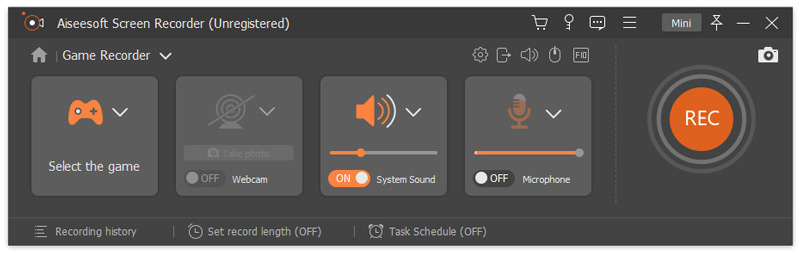
步驟 4 準備好後,點擊 REC 按鈕開始錄製。 在錄製遊戲時,您可以使用工具列上的功能,包括隨意拍攝快照,安排錄製和調整音量。

步驟 5 錄製結束後,點擊 Stop 停止 按鈕結束錄製過程。 之後,您將能夠在儲存前預覽和剪輯您的錄音。 如果您對結果滿意,請點擊 儲存 按鈕。
然後,為您的檔案命名並確定目標資料夾。
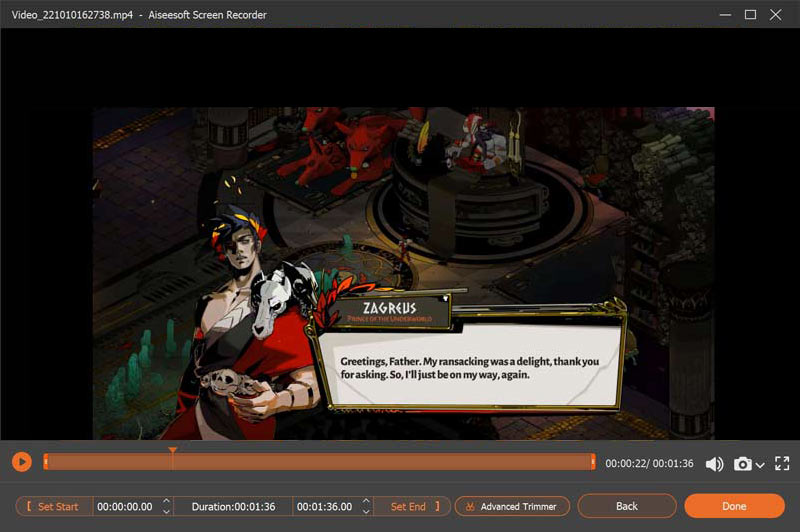
之後,點擊 下一頁 按鈕開始匯出您的錄製檔案。
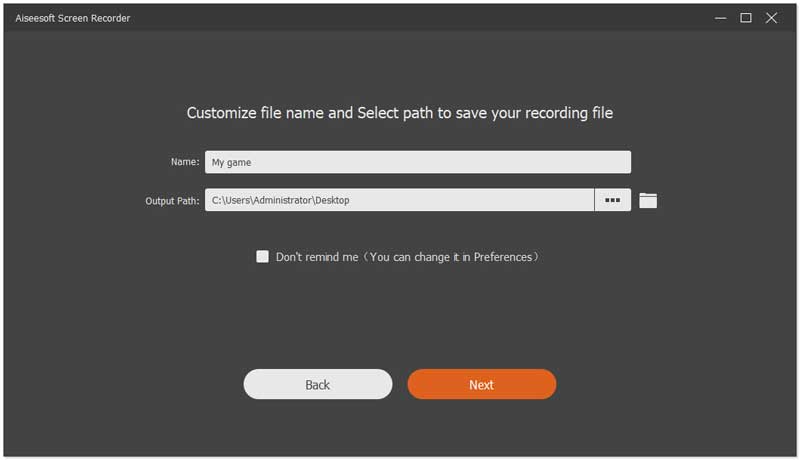
步驟 6 成功匯出影片後,您將進入錄製庫,您可以在其中管理文件。 您可以播放、重新命名、刪除和重新命名檔案。

第4部分: 如何在電腦上錄製網路攝影機
步驟 1 開啟電腦上的螢幕錄影機。 然後,點擊 更多 選擇 網路攝影機 選項。

步驟 2 之後,您應該會看到相機影像的預覽視窗。 另外,旁邊還會有一個設定窗口,您可以在其中更改來源相機、調整相機效果、選擇解析度、修改音量和旋轉影像。 如果您對所有設定都滿意,只需點擊 Record 頂部的按鈕。

步驟 3 錄製時,您可以隨時暫停或停止該過程。 您也可以透過點擊 相機 浮動欄上的按鈕。

步驟 4 錄製完成後,您可以根據需要預覽和修剪影片。 編輯完成後,請選擇角落的匯出按鈕。

第5部分: 如何在電腦上錄製手機螢幕
步驟 1 在電腦上啟動Aiseesoft Screen Recorder。 若要錄製iPhone 或Android 手機的螢幕,請選擇 電話 右側面板中的選項。

步驟 2 然後你需要選擇 iOS 錄音機 和 安卓錄音機. 請根據您的設備決定使用哪一個。 如果要錄製iPhone 螢幕,需要先將手機螢幕鏡像到電腦上。

對於安卓用戶,您可以選擇透過WiFi 或USB 鏡像您的手機螢幕。 我們也提供您2 種WiFi 連線模式:PIN 碼和QR 碼。 你可以選擇任何一個。

步驟 3 要將您的iOS 設備鏡像到計算機,您需要確保您的iPhone 和計算機已連接到同一WLAN。 然後從iPhone 頂部向下滑動以打開 控制中心。 尋找 鏡子 按鈕並選擇 Aiseesoft螢幕錄影大師 作為輸出設備。

步驟 4 連線後,您可以在電腦上查看手機螢幕。 然後你就可以在電腦上錄製手機螢幕了。

步驟 5 錄製完成後,您可以根據需要預覽和編輯錄製的影片。 點選 出口 如果你覺得結果滿意。

第6部分: 如何編輯視訊和音訊錄製
儲存錄音檔案後,您可以使用其進一步編輯錄音 視訊切割器, 進階修剪器, 視訊壓縮, 文件合併, 文件轉換器及 編輯媒體元數據.

視訊切割器
來自 更多工具 下拉選項,需要選擇 視訊切割器.
然後您將被引導至 視訊切割器 視窗。
然後移動加工條以確認起點和終點。
點選 完成 按鈕儲存您要保留的部分。
備註:您可以透過停止錄製進入預覽視窗進入影片剪輯介面。

進階修剪器
要在進階工具中修剪您的錄音文件,您需要選擇 進階修剪器 從下拉選項。
它為您提供了2 個選項來使用此工具。
新增細分:您可以移動右側面板中的處理欄以建立新片段、複製和貼上剪輯或分割檔案。
快速拆分:您可以將1 個錄製檔案以平均檔案或時間分割成多個部分。 最後,點擊 修剪 確認您的操作並將其匯出到您的電腦。

視訊壓縮
要將較大的錄音檔案壓縮成較小的尺寸,您需要找到 視訊壓縮 在下面 更多工具 下拉選項。
移動檔案大小欄以取得要儲存的影片大小。

在所有片段都準備好後,按一下匯出按鈕將合併的檔案儲存在您的電腦上。
文件合併
若要將多個剪輯合併到一個檔案中,請找到 文件合併選項 來自 更多工具 下拉清單。
在這裡,您可以點擊加號按鈕從錄製歷史記錄或本機電腦匯入照片、影片或音訊。

在所有片段都準備好後,點擊 出口 按鈕將合併的檔案儲存在您的電腦上。

文件轉換器
當您無法在裝置上播放錄製檔案時,您需要透過以下方式轉換影片或音訊格式 文件轉換器.
僅導航 影片匯出 or 音訊匯出選項卡,然後選擇您需要的視訊或音訊格式。 點擊轉換 開始對要編輯的錄製檔案進行轉碼。

編輯媒體元數據
對於您匯出的影片或錄音文件,您也可以透過以下方式新增您的個人標籤 編輯媒體元數據.
添加文件名、標題、專輯、作曲家、流派、年份、評論以及視頻或音頻封面。

第7部分: 如何在電腦上拍攝快照
步驟 1 點選 快照 在主介面中。

步驟 2 您可以自由設定截圖區域,是截取活動視窗還是手繪區域。 同時,您可以添加您喜歡的標籤,例如矩形、圓形、線條、箭頭、文字、顏色油漆。

步驟 3 編輯後,可以單擊 儲存 將快照儲存為適當的影像格式。
第8部分: 如何建立任務計劃記錄
步驟 1 運行螢幕錄影機,然後按一下 任務時間表 在底部開始記錄任務計劃。

步驟 2 在「任務計畫」視窗中,按一下加號大按鈕以新增任務。 您可以輸入任務的新名稱。 請點選 OK 繼續前進。

步驟 3 然後您可以設定錄音的開始時間、結束時間、錄音長度以及錄音設定。

第9部分: 如何調整錄製首選項
要獲得所需的錄音,您最好進入選單並選擇首選項以調整錄音設定。 您可以調整以下五個錄製選項。
1.錄音
在 錄音 標籤,您可以根據需要進行調整,例如在錄製前顯示倒數,在開始錄製時發出蜂鳴聲,顯示錄製邊界,在錄製時隱藏浮動條等。

2。 產量
輸出 選項卡使您有機會為臨時文件,記錄和螢幕截圖文件設定輸出資料夾。 此外,您可以設定視訊/音訊格式和質量,視訊編解碼器和幀速率以及螢幕截圖格式。
3。 聲音
聽起來 設定可讓您檢查系統聲音和麥克風的聲音來源。
此外,您可以透過移動滑動條來調整系統聲音和麥克風的音量。
您可以啟用 麥克風噪音消除 和 麥克風增強 在這裡創建高品質的麥克風音訊記錄。

錄製之前,您可以透過點擊來測試音頻 開始聲音檢查.
然後它將開始錄音。 點擊旁邊的麥克風按鈕 開始聲音檢查 停止錄音並再次點擊該按鈕可收聽錄音。

4。 滑鼠
在 老鼠 在部分中,您可以選擇顯示滑鼠遊標,靈活調整滑鼠點擊次數和滑鼠區域。

5。 熱鍵
在 熱鍵 標籤中,您可以輸入組合鍵作為開始/停止記錄,暫停/繼續記錄,螢幕截圖,開啟/關閉網路攝影機,顯示/隱藏浮動面板的熱鍵。

6。 其他
“其他” 標籤可啟用硬體加速,自動更新等功能。





